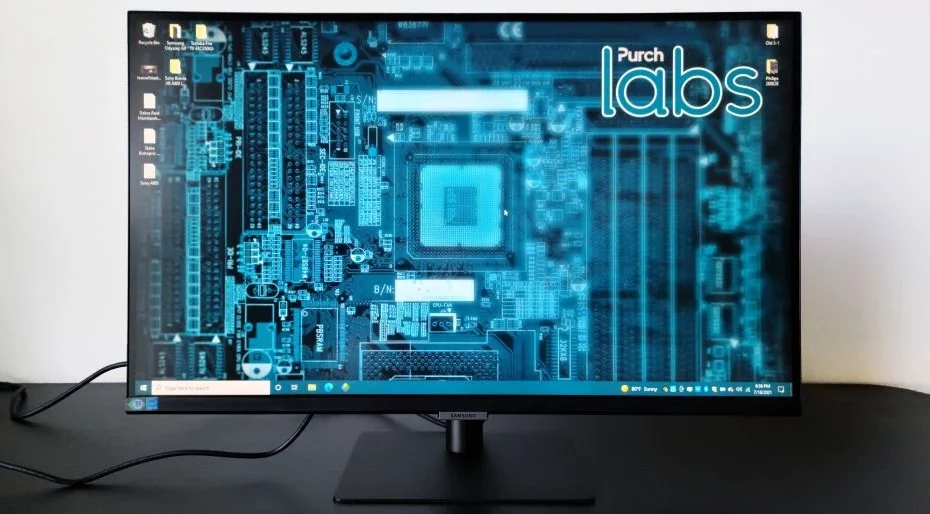Nasz werdykt
27-calowy Samsung S80UA to najbardziej kolorowy, budżetowy monitor 4K, jaki testowaliśmy i dokładnie obsługuje kolory DCI-P3 i sRGB. Istnieją tańsi rywale o podobnej wydajności, ale koncentrator USB-C pomaga przypieczętować umowę dla kupujących, którzy szukają więcej.
Do
+ Najwyższa dokładność po wyjęciu z pudełka
+ USB-C do ładowania laptopów, innych urządzeń oraz podłączania monitora
+ 3 porty USB typu A
+ Kolorowe
Przeciwko
– Drogi
– Brak głośników
– Słaby HDR
– Stojak może być niższy
Wierzcie lub nie, ale w dzisiejszych czasach budżet i 4K są często spotykane razem. Nie musisz już całkowicie rozbijać banku, aby cieszyć się 4K, a nawet HDR na swoim monitorze. 27-calowy Samsung S80UA zapewnia to w sugerowanej cenie detalicznej 430 USD, co jest dobrą ceną za ekran IPS o wysokiej rozdzielczości. Ale za około 100 USD taniej można znaleźć podobną wydajność w niektórych z najlepszych budżetowych monitorów 4K. Jak więc S80UA wysuwa swój apel?
Jeśli szukasz czegoś więcej od swojego monitora, Samsung S80UA jest najbardziej kolorowym budżetowym monitorem 4K, jaki testowaliśmy. A jeśli potrzebujesz większej funkcjonalności, łatwa nawigacja monitora i koncentrator USB-C, który dodaje 3 porty USB-A do konfiguracji, to wygrane. Nie ma głośników i będziesz musiał zapłacić więcej za godne wrażenia HDR. Ale bez konieczności wykonywania jakiejkolwiek kalibracji w celu uzyskania wysokiej jakości obrazu zarówno w kolorze DCI-P3, jak i sRGB, zyski przewyższają potencjalne potrzeby.
Specyfikacja Samsung 27-cal S80UA
Typ panelu / podświetlenie
IPS / W-LED
Rozmiar ekranu / współczynnik proporcji
27 cali / 16:9
Maksymalna rozdzielczość i częstotliwość odświeżania
3840 × 2160 przy 60 Hz
Natywna głębia kolorów / gama
DCI-P3 / HDR10
Czas odpowiedzi (GTG)
Standardowo: 17ms; Szybki: 8ms; Najszybszy: 5 ms
Maksymalna jasność
300 nitów
Kontrast
1000:1
Głośniki
Nic
Łączność
1x HDMI 2.0, 1x DisplayPort 1.2, 1x USB-C, 3x USB 3.0 Typ-A, 1x 3,5mm
Pobór energii
Maks. 170W
Wymiary (SxWxG z podstawą)
24,23 x 21,73 x 7,73 cala
Waga
14,8 funta
Gwarancja
1 rok
Montaż i akcesoria Samsung S80UA
Samsung 27-calowy S80UA (czarny Samsung) w Amazon za 559,69 USD
Monitory stały się tak łatwe w montażu, że nie potrzebujesz żadnej pomocy lub prawie wcale. Kwadratowa podstawa Samsung S80UA ma śrubę z łbem krzyżakowym, która pasuje do stojaka monitora i przykręca się własnym śrubokrętem. Wsunięcie i zatrzaśnięcie tego elementu w tylnej części panelu jest proste. Wreszcie zasilacz podłącza się pionowo z tyłu monitora i podłącza do zewnętrznego zasilacza.
Jedną z najlepszych części S80UA są opcje łączności. Możesz połączyć się z komputerem za pomocą jednego portu DisplayPort 1.2 lub HDMI 2.0, a także USB-C, które nadaje się również do smartfona lub tabletu. Każdy obsługuje maksymalną częstotliwość odświeżania 60 Hz. Połączenia z wieloma komputerami PC są łatwe ze względu na wybór portów, a także funkcje monitora Picture-in-Picture (PIP) i Picture-by-Picture (PBP), które umożliwiają jednoczesne oglądanie sygnału wejściowego z wielu komputerów. W przypadku PIP możesz wybrać jeden z trzech różnych rozmiarów dostępnych dla wstawionego obrazu i w jakim kwadrancie się on znajduje.
Podczas gdy Samsung S80UA jest wyposażony w kabel USB-C i kabel HDMI 2.0, użytkownicy DisplayPort będą musieli kupić własny kabel DisplayPort. Jeśli chcesz zmniejszyć bałagan, możesz również naładować laptopa z Samsunga S80UA, jeśli obsługuje on ładowanie przez USB-C. Monitor może ładować urządzenia z mocą do 90W w porównaniu do maksymalnej mocy 100W.
Produkt 360: Samsung S80UA
Możesz kupić monitory o podobnej jakości obrazu do S80UA taniej, ale monitor Samsunga ma kilka elementów poprawiających jakość życia, które pomagają mu trochę zarobić. Pierwszym z nich jest wybór USB. Za pomocą dołączonego kabla USB-C możesz zasilać podłączony laptop lub inne urządzenie. Dostajesz również trzy porty USB-A z tyłu po prawej stronie, które mogą ładować urządzenia, o ile monitor jest podłączony do zasilania lub podłączyć bezpośrednio do naszego komputera, jeśli podłączysz również monitor do komputera przez USB-C. Kable USB-A będą wystawać z panelu w rzędzie ułożonym pionowo, ale będziesz mógł dodać 3 porty USB do swojego komputera w cenie 1. Otrzymasz również gniazdo słuchawkowe 3,5 mm, aby nadrobić za brak głośników, których bardziej oczekuje się w tej cenie.
Odpowiednio, Samsung S80UA ma bardziej nowoczesny wygląd niż wielu konkurentów. Ma smukłe ramki, ale trochę oszukuje. Chociaż plastikowe ramki z 3 stron są prawie niemożliwe do zmierzenia, towarzyszy im czarna ramka na rzeczywistym panelu, która sprawia, że monitor wygląda, jakby miał 3 przycięte ramki i 1 grubą dolną ramkę. Dolna ramka ma grubość około 0,6 cala, a pociągnięcia pędzlem biegną poziomo.
Samsung S80UA jest jeszcze bardziej nowoczesny dzięki wewnętrznemu blokowi zasilania, więc wszystko, z czym masz do czynienia, to kabel zasilający o długości 4,9 stopy. Grubsze poziome linie biegnące wzdłuż tyłu informują, że Samsung zwracał uwagę na cały projekt.
Na swoim wykończonym stojaku Samsung S80UA prawie nie wykazywał chybotania, gdzie przywykłem do kiwania, ze względu na moje małe, słabsze biurko i agresywne pisanie. Samsung zadbał również o to, aby podstawka była niewielka, mierząc około 6,9 x 9,4 x 0,1 cala. Stojak nie przesunie się, jeśli użyjesz obu rąk do zmiany położenia panelu, a głębokie rowki pod dolną ramką ułatwiają dopasowanie obu rąk do pewnych regulacji.
Podstawka umożliwia przełączenie panelu w tryb portretowy, co jest rzadsze wśród budżetowych ekranów. Można go również obracać w lewo i w prawo, przechylać do 25 stopni i regulować wysokość od 2 do 7,3 cala od podstawy. Jednak chciałbym, aby mógł być o około 0,5 cala niższy. Dla tych, którzy mają mniejsze i/lub krótsze biurka, S80UA jest domyślnie trochę za wysoki, aby można było oglądać go na poziomie oczu. Fotel z regulacją wysokości rozwiązał ten problem podczas użytkowania, ale jeśli nie podoba ci się stojak monitora, możesz zdecydować się na mocowanie VESA.
Z tyłu stojaka znajduje się podstawowe zarządzanie kablami. Jest to szeroka, przypominająca gumę opaska, która owija się wokół stojaka i utrzymuje kable przywiązane pionowo do spodu stojaka. Nie jest to optymalne rozwiązanie, bo wpasowanie wypustki paska w otwór stojaka jest trudne, a do opaski zmieści się tylko tyle kabli. Pasek może być nieco wybrzuszony na plecach, ale jego plastyczność pozwala na większy ruch. Podczas mojego czasu z Samsung S80UA pasek do zarządzania kablami nie rozpiął się przypadkowo, nawet gdy kręciłem kablami.
Funkcje OSD Samsunga S80UA
Trudno się ekscytować poruszaniem się po menu ekranowym (OSD) monitora, ale oto jestem. Wiele tańszych ekranów umożliwia sterowanie menu za pomocą 5-kierunkowego joysticka lub szeregu przycisków w tylnym rogu. Samsung S80UA ma coś innego w rękawie. Pod środkiem dolnej ramki znajduje się 5 przycisków w kształcie koła. Dzięki temu, że klawisze znajdują się tuż pod logo Samsunga na ramce, łatwo je znaleźć na ślepo i łatwiej dosięgnąć z klawiatury. Co ważniejsze, przyciski ułatwiały nawigację po OSD. Czują się jak guma i potwierdzają każde naciśnięcie miękkim kliknięciem. Środkowy przycisk ma niewielki guzek, który pomaga utrzymać uziemienie, ale może być większy, aby uzyskać więcej rozróżnienia.
Samo OSD jest duże i czytelne, a jego położenie można regulować. Będzie dominować na ekranie, ale koniec z mrużeniem oczu i ślepym grzebaniem w OSD z niewygodnie wyciągniętym ramieniem. Możesz wybrać naciśnięcie i wyświetlenie mniejszego, trzyliniowego menu, które pozwala szybko dostosować często adresowane ustawienia, takie jak jasność.
Teraz, co właściwie pakuje OSD. Menu pojawia się po naciśnięciu środkowego przycisku elementów sterujących OSD, a następnie można nacisnąć je ponownie, aby menu zniknęło lub nacisnąć strzałkę, aby przejść do menu Źródło, menu PIP/PBP lub menu głównego. Sekcja Menu zawiera 5 podmenu: Obraz, Ochrona oczu, PIP/PBP (ponownie), Wyświetlacz ekranowy, System i Wsparcie.
Menu Obraz umożliwia wybór trybu obrazu: Niestandardowy, który jest domyślny, Standardowy, Kino, Kontrast dynamiczny, Wysoka jasność i sRGB. Na pierwszy rzut oka Standard wyglądał trochę nudniej niż Custom, a sRGB wyglądał na mniej kolorowy. Kino sprawiało, że tekst był trudny do odczytania, ponieważ wydawał się mniej ostry, ale z bardziej nasyconymi kolorami. Tryb High Bright sprawił, że obraz był zauważalnie jaśniejszy, maksymalizując jasność w porównaniu z trybem Custom, który ma jasność ustawioną na 47%.
Po wybraniu trybu obrazu możesz bawić się suwakami jasności, kontrastu i ostrości, które osiągają 100%. W podmenu Kolor menu Obraz można wprowadzić wartości koloru czerwonego, zielonego i niebieskiego, wybrać Odcień koloru (dwa zimne tony, dwa ciepłe tony lub Normalny, wartość domyślna). Istnieją również 3 tryby gamma i utknęliśmy z domyślnym, Mode1. Możesz także dostosować nasycenie kolorów od 50%, domyślne. Podmenu Czas odpowiedzi oferuje wybór pomiędzy standardowym (czas odpowiedzi 17ms GTG), domyślnym, szybszym (8ms GTG) i najszybszym (5ms GTG).
Istnieje również podmenu trybu gry, o którym monitor twierdzi, że „optymalizuje ustawienia obrazu do grania w gry”; jednak ten monitor jest daleki od wystarczającej prędkości, aby konkurować z najlepszymi monitorami do gier 4K lub ogólnie być konkurencyjnym ekranem do gier. Ta funkcja jest domyślnie wyłączona i wyłącza wszystkie inne ustawienia obrazu. Włączenie trybu gry wydawało się natychmiastowo rozjaśnić wygląd obrazu i zintensyfikować kolory, ale sprawiło, że Windows wyglądał jak kreskówkowy.
OSD ma również tryb oszczędzania oczu, który włącza tryb niskiego niebieskiego światła monitora na niskie lub wysokie ustawienie. Ale podobnie jak większość testowanych przeze mnie trybów słabego niebieskiego światła, dodaje on beżowy odcień do ogólnego obrazu, przez co wygląda niedokładnie, szczególnie przy najwyższych ustawieniach.
OSD ma również inne funkcje dla wybrednych, takie jak Eco Saving Plus, w którym można wybrać automatyczną, niską lub wysoką moc, wyłącznik czasowy i możliwość dostosowania funkcji klawiszy OSD.
Praktyczne z Samsung S80UA
Samsung S80UA jest domyślnie w trybie obrazu niestandardowego, który ma jasność ustawioną na 47%. Wielu uzna to za wystarczające, ale ja pracuję przy wysokim, słonecznym oknie, więc zwykle podkręcałem jasność do 100% jasności i pracowałem wygodniej. Do pracy z dokumentami tekstowymi, arkuszami kalkulacyjnymi i surfowaniem po Internecie obraz S80UA jest jasny i żywy, bez widocznych problemów z jednolitością lub niespójności.
Windows 10 (zobacz, jak zdobyć Windows 10 za darmo lub tanio) wyglądał na nieco bardziej nasycony w domyślnym trybie obrazu S80UA, ponieważ monitor domyślnie używa przestrzeni kolorów DCI-P3, a nie mniejszej przestrzeni sRGB w systemie Windows i Internecie. Dla purystów koloru możesz przełączyć się na tryb sRGB, który nasze testy porównawcze dowodzą, że dokładnie zmniejsza głośność kolorów.
Dodatkowy kolor w połączeniu z rozdzielczością 4K zapewnia jednak najwyższą jakość oglądania. Oglądając moją kopię Mission: Impossible – Fallout w rozdzielczości 4K SDR na Samsungu S80UA na ekranie sRGB, widać było oczywiste korzyści. Kolory były bogatsze i bardziej realistyczne. Odcienie skóry wyglądały na bardziej różowe i pełniejsze, podczas gdy jaskrawe kolory, jak czerwona naklejka w helikopterze, wyskoczyły. Pomarańczowy klub nocny w Paryżu wyglądał na tętniącego życiem z ognistymi odcieniami pomarańczy pochodzącymi z jego oświetlenia, zamiast zbliżać się do żółtego. Przejście do trybu obrazu High Bright monitora nieco zmiękczyło wszystko, oferując nieco kompromisu.
Samsung S80UA wykonał dobrą robotę, dostarczając szczegóły w ciemniejszych, zacienionych scenach filmu. Kiedy gang Mission zaatakował bandytów w podziemnym tunelu, ciemny obszar był bardziej widoczny dzięki odrobinie niebieskiego światła, które na innych ekranach wyglądało na bardziej wyblakłe i białe. Podświetlone obszary, takie jak jasne, zachmurzone niebo lub białe szczyty gór, nie wyglądały na płaskie lub rozmyte. Tryb High Bright sprawił, że te same szczyty gór wyglądały na bardzo niebieskie, podczas gdy przejście na bardzo kolorowy tryb Cinema sprawił, że góry wyglądały naprawdę niebieskie, eliminując zielone, szare i białe elementy, które sprawiały, że wyglądały wielowymiarowo i realistycznie.
Tryb kinowy konsekwentnie miał ten problem. To sprawiło, że pole żółtych roślin wyglądało na tak mocno złocisto-pomarańczowe, że rośliny wyglądały na martwe. Zachód słońca wyglądał na kreskówkowo różowy, zamiast zapewniać naturalny, gradientowy efekt. Płytka rzeka wyglądała wyjątkowo żywo dzięki przesadnej zieleni, ale ogólny obraz wyglądał surowo.
Nigdy nie spodziewaliśmy się, że Samsung S80UA będzie najlepszym monitorem HDR bez czarnego światła z matrycą krawędziową lub lepszą technologią. Obsługuje HDR10 i poprawnie odtwarza treści HDR, ale nie wygląda zbytnio inaczej niż gdybyśmy oglądali go w SDR, częściowo dzięki szerokiej gamie kolorów, którą już masz w trybach obrazu monitora SDR.
W rzeczywistości kopia Czarnej Pantery 4K HDR prawdopodobnie wyglądała lepiej w SDR z domyślnymi ustawieniami monitora i jasnością podkręconą do 100% niż w domyślnym trybie HDR, zwanym HDR Custom (który automatycznie ustawia jasność na 100%).
Standardowy tryb HDR monitora wydawał się zauważalnie ciemniejszy niż tryb niestandardowy HDR. Tymczasem tryb Dynamic HDR wzmocnił kolory i jaskrawość najbardziej z pozostałych dwóch trybów HDR; jednak ogólna jakość obrazu była nadal porównywalna do oglądania filmu w SDR. Monitor Samsunga wygodnie przełącza się w domyślny tryb obrazu HDR, gdy tylko włączysz HDR w systemie Windows.
Jasność i kontrast Samsunga S80UA
Nasze testy obejmują użycie kolorymetru Portrait Displays SpectraCal C6. Aby przeczytać szczegółowe informacje o naszych testach monitorów, zapoznaj się z artykułem Wyjaśnienie testowania wyświetlacza: Jak testujemy monitory komputerowe. Na drugiej stronie opisujemy testy jasności i kontrastu.
Wprowadziliśmy dwa panele IPS, aby zobaczyć, jak S80UA wypada w porównaniu z innymi budżetowymi ofertami 4K: HP U28, który ma podobny rozmiar i cenę, oraz Dell S2721QS, nasz ulubiony 27-calowy budżet 4K. Mamy również Samsung UR59C, który przy 32 calach jest znacznie większy niż S80UA, ale daje nam porównanie VA i jest tylko o 20 USD więcej niż nasz przegląd (od momentu pisania).
Domyślny tryb obrazu Samsung S80UA, Custom, osiągnął jasność 322 nitów przy maksymalnych ustawieniach. Możesz wyciągnąć kilka nitów z trybu High Bright, wierz lub nie, ale różnica 7,1 nitów jest znikoma. Jeśli naprawdę potrzebujesz więcej nitów, sprawdź HP U28, który jest 145,4 nitów jaśniejszy niż S80UA w najjaśniejszym punkcie. Zauważ, że Standard nie jest domyślnym trybem obrazu U28; P3 jest. Jednak w większości tej recenzji użyliśmy standardowych numerów monitora, ponieważ jest on jaśniejszy niż domyślny, a ponadto ma większy kontrast, większą dokładność i nieco więcej kolorów.
Przechodząc do testu poziomu czerni, zaczynamy dostrzegać przewagę jakości obrazu paneli VA nad popularnym IPS. Żaden z monitorów IPS w naszej grupie porównawczej nie może konkurować z Samsung UR59C, który ma panel VA z poziomem czerni 0,1 nit. Mimo to poziom czerni S80UA wynoszący 0,3 nitów to świetna wydajność jak na budżetowy ekran. W rzeczywistości jest nawet lepszy niż niektóre droższe, premium ekrany IPS 4K, takie jak skoncentrowany na grach LG 27GN950-B (0,4 nit).
Ostatecznie UR59C stoi na szczycie, jeśli chodzi o kontrast, który uważamy za najważniejszy czynnik ogólnej jakości obrazu. Przy współczynniku kontrastu wynoszącym 2648,4 bije on inne monitory prawie 2,5-krotnie. Jednak gotowy do użycia współczynnik kontrastu S80UA wynoszący 1072,3 nie jest zły dla panelu IPS. Chcielibyśmy zobaczyć co najmniej 1000:1 z ekranu tego kalibru, a Samsung S80UA spełnia to z domyślnymi ustawieniami i przyzwoicie przewyższa je w trybie High Bright.
Skala szarości i śledzenie gamma w Samsung S80UA
Tutaj szczegółowo opisujemy nasze testy w skali szarości i gamma.
Przy ustawieniach domyślnych Samsung S80UA jest imponująco dokładny. Błędy skali szarości poniżej 3 Delta E (dE) są zazwyczaj niewidoczne gołym okiem, a tryb Custom S80UA wykazuje błąd skali szarości wynoszący 1,4 dE.
Tymczasem Gamma jest nieśmiała w stosunku do ideału 2.2, ale wartość gamma 2.0 nie jest zbyt odległa dla ekranu budżetowego. Jednym z najbardziej rażących błędów jest jasność 10%, gdzie wyższa gamma może utrudnić dostrzeganie cieni, co było zauważalne podczas oglądania Mission: Impossible, ale prawdopodobnie nie będziesz zbyt często używać monitora przy tak słabym ustawieniu. Innym dużym problemem gamma jest jasność 80-95%. Przy tym ustawieniu skoki gamma, które mogą wypłukać obraz, ale nie były zbyt widoczne w rzeczywistości i nie jest trudno wybrać jasność 100% powyżej 90%.
Tryb obrazu High Bright (drugi wykres powyżej) oferuje największą jasność i kontrast, ale ma też większy błąd skali szarości niż ustawienia domyślne. Widoczny jest błąd skali szarości 3,2 dE, a w przypadku Samsunga S80UA błędy te pojawiają się przy jasności 60-100%, gdzie obraz jest zauważalnie chłodniejszy. Tymczasem wydajność Gamma jest bardzo podobna do trybu niestandardowego.
Dedykowany tryb S80UA dla treści wykonanych w przestrzeni kolorów sRGB (takich jak Internet i filmy SDR) jest również imponujący w działach skali szarości i gamma. Pierwszy pokazuje niewidoczny błąd 1,1 dE, podczas gdy gamma ponownie naśladuje to, co widać w trybach obrazu domyślnego i High Bright.
Samsung S80UA konkuruje z silną konkurencją w porównaniu błędów w skali szarości. Zarówno HP U28, jak i Dell S2721QS mają błędy skali szarości, które nie powinny być widoczne dla ludzkiego oka. Tylko tryb obrazu High Bright S80UA i UR59C mają widoczne błędy, ale 3.18-3.19dE jest tuż za progiem widoczności i nadal jest dobry w tej cenie. Oczywiście możesz również trzymać się domyślnych trybów S80UA lub sRGB, aby zapewnić bezbłędne śledzenie w skali szarości. Sprawdziliśmy również śledzenie w skali szarości dla trybu obrazu Cinema S80UA, który na pierwszy rzut oka wydaje się przesycony kolorami. Zarejestrował stosunkowo wysoki błąd skali szarości wynoszący 4,61 dE przy stosunkowo niskim współczynniku kontrastu (821,2:1).
W teście zakresu wartości gamma rejestrujemy, jak blisko każdy monitor trzyma się ideału gamma 2,2 we wszystkich stopniach jasności. Im krótszy zasięg, tym lepiej, a Samsung S80UA wypadł w tym teście na równi z konkurentami, co plasuje U28 na szczycie. Domyślne ustawienia S80UA mają największy zakres wartości gamma spośród trzech trybów obrazu przedstawionych na powyższym wykresie, ale jest to niewielka różnica.
Dokładność gamy kolorów Samsung S80UA
Aby uzyskać szczegółowe informacje na temat naszych testów gamy kolorów i obliczeń objętości, kliknij tutaj.
Domyślny tryb monitora, zwany Custom, ma błąd koloru DCI-P3 wynoszący zaledwie 2,9 dE, więc prawdopodobnie nie zauważysz żadnych problemów gołym okiem. Jeśli jesteśmy głupcami, magenta, a zwłaszcza niebieski i czerwony, są przesycone w punktach nasycenia 40-80%, ale niewiele, i znowu nie było to zauważalne w rzeczywistej treści.
W trybie High Bright (drugi wykres powyżej) S80UA jest nieco jaśniejszy z łagodnym zwiększeniem kontrastu w porównaniu z ustawieniami domyślnymi, ale kolor DCI-P3 jest również nieco mniej dokładny. 3,6 dE może być zauważalne, a nasze testy pokazują przesycenie w kolorze niebieskim, czerwonym i lekkie przesycenie w kolorze magenta, przy czym jego odcień jest również nieco przesunięty. Nie umniejszało to zbytnio Mission: Impossible, ale niektóre sceny wyglądały fajniej.
Ale tryb High Bright nie jest tak wyłączony jak tryb Cinema. Korzystanie z tego trybu obrazu daje hiperkolorowy obraz z wysokim błędem DCI-P3 wynoszącym 8dE. Czerwony, niebieski i zielony są w dużym stopniu przesycone w punktach nasycenia 20-80%. Jest też za dużo magenty, która ma nieco inny odcień.
Ci, którzy chcą rzeczy zgodnie z zamierzeniami twórcy, docenią dokładny tryb sRGB (trzeci wykres powyżej), który nie pokazuje widocznych błędów, dzięki błędowi 2.8dE.
Ogólnie rzecz biorąc, S80UA jest monitorem raczej wiernym kolorystycznie. Łatwo jest znaleźć tryb obrazu z dokładnymi kolorami DCI-P3 lub sRGB, tak jak w przypadku HP U28. Tutaj również widzieliśmy, jak Samsung UR59C słabnie. Po pierwsze, jest mniej kolorowy niż S80UA, ponieważ jest monitorem sRGB, a ponadto ma miejsce na poprawę dokładności.
Jeśli szukasz bardzo kolorowego monitora 4K, ale nie chcesz rezygnować z komfortu budżetowych cen, S80UA jest wyjątkowy. Przy ustawieniach domyślnych pokrywa 95% DCI-P3, pokonując kolejnego najlepszego konkurenta, HP U28 o 19%. Dla porównania, najbardziej kolorowy monitor, jaki kiedykolwiek testowaliśmy (MSI Optix MAG274QRF-QD) pokrywa 112,2% DCI-P3, więc Samsung S80UA wykazuje imponującą wydajność. Możesz wycisnąć trochę więcej kolorów z trybu kinowego, ale niewiele, a niedokładność sprawia, że jest on znacznie mniej atrakcyjny.
Przy około 141% pokryciu sRGB, zawartość sRGB może wyglądać agresywnie dla purystów kolorów i wyjątkowo smaczna dla tych, którzy szukają dodatkowej energii. Na szczęście Samsung S80UA zawiera również dokładny tryb sRGB. Zmniejsza pokrycie sRGB do 90,1%, co jest bardziej odpowiednie, ale nie tak dobre, jak tryb sRGB w HP U28 (95,2%).
Wydajność HDR Samsunga S80UA
Włączenie HDR w systemie Windows automatycznie przełącza tryb obrazu monitora na HDR niestandardowy, ale można również wypróbować HDR Standard, który na pierwszy rzut oka wygląda prawie identycznie, lub HDR Dynamic, który wydaje się przesadzać z kolorami i podświetleniami.
Podobnie jak w przypadku trybów obrazu SDR, tryby obrazu HDR pozwalają dostosować suwaki jasności, kontrastu i ostrości, a także kolor i czas reakcji. Dodano poziom czerni, który jest domyślnie ustawiony na Niski zamiast na Normalny.
Jak dalej potwierdzają powyższe wykresy, tryb HDR Custom, który jest domyślny, oraz tryb HDR Standard wyglądają podobnie z podobnymi paletami kolorów. Dla większości nie będzie oczywistego powodu, aby wybierać jeden z drugim. Pozostając w trybie domyślnym, monitor trafia w większość zewnętrznych celów trójkąta DCI-P3, a tylko 100% niebieski punkt nasycenia spada tuż za jego znakiem. Tryb HDR Dynamic pokazuje inny obraz, z jeszcze bardziej nasyconymi czerwieniami i zieleniami, które trudniej przeoczyć.
Pomimo braku wzmocnienia kontrastu, aby HDR wyglądał lepiej niż SDR, S80UA nadal prawidłowo obsługuje HDR z dokładnym śledzeniem w skali szarości. Przy domyślnym ustawieniu HDR monitor automatycznie przełącza się na jasność 100%, ale tutaj błędy są największe przy krokach jasności 45-65%.
Mimo to możesz oczekiwać, że obraz będzie wyglądał wyjątkowo fajnie przy domyślnych ustawieniach. Tryb HDR Standard faktycznie radzi sobie z tym lepiej, z mniejszymi błędami skali szarości na wszystkich poziomach jasności. Oba tryby mają godne szacunku śledzenie EOTF; chociaż tryb HDR Standard radzi sobie nieco lepiej, szczególnie przy krokach jasności 40-60%. Tryb HDR Dynamic ma śledzenie EOTF, które jest podobne do trybu domyślnego, co sugeruje, że jeśli nie masz nic przeciwko przesadnym kolorom, nie jest to zła opcja. Jednak technicznie najlepszą wydajność HDR uzyskasz poza trybem HDR Standard.
Dolna linia
Patrząc na inne 27-calowe monitory 4K, 27-calowy Samsung S80UA ma niską cenę, zwłaszcza jeśli chodzi o dokładność. Niezależnie od tego, czy wolisz sRGB, czy bardziej kolorowy DCI-P3, uzyskasz dokładny obraz bez kalibracji. Jest to jasny ekran z przyzwoitym kontrastem, dzięki czemu nie masz prawie nic do narzekania pod względem jakości obrazu, zwłaszcza jeśli szukasz świetnego HDR.
Wyzwanie pojawia się przy porównaniu S80UA z innymi monitorami 4K, które są nieco tańsze. Dell S2721QS to tylko 330 USD z jaśniejszym i nadal dokładnym obrazem. Samsung UR59C to wysokiej jakości 32-calowy ekran 4K za 10 USD mniej. A jeśli jesteś tuż za koncentratorem USB S80UA, są tańsi rywale, tacy jak Philips Brilliance 279P1 za 380 USD.
Ale jeśli lubisz oglądać filmy i internet, Samsung S80UA oferuje imponującą ilość kolorów. To najbardziej kolorowy budżetowy ekran 4K, jaki kiedykolwiek testowaliśmy. A pełny wybór portów wraz z koncentratorem USB i niezawodną podstawą zapewniają najwyższą jakość.
Tak, możesz zaoszczędzić pieniądze dzięki innym ekranom. Ale jeśli możesz wydać więcej, Samsung S80UA da ci trochę więcej.